| Excel表格中數值被變成科學計數法的幾種解決辦法 | |||||
| 示範檔 | 無 | 範例檔 | 526.XLSX | 結果檔 | 無 |
Excel預設會把位數超過11位數的數字換成以科學計數法方式顯示,如下圖所示。
但是這樣的顯示結果讓我們不能直接觀看出儲存格內數字,不能直接區分大小,特別是兩個數字差距不是很大時,因為長得都一個樣。
下面我們就來談談怎麼解決這樣的情況,怎麼讓數值不用科學計數法顯示:
n 方法一:使用文字格式
將需要設定的儲存格範圍框選起來。
點取「常用 > 數值」右邊對話方塊鈕,開啟「儲存格格式」對話方塊。
點取「數值」標籤。
點取「類別」列示方塊「文字」項目,如下圖所示。
點取「確定」鈕,則這些儲存格輸入的數值就會變成文字格式了,不會變成科學計數法。
n 方法二:輸入’單引號
在輸入數值時,在數值前面輸入一個「‘單引號」,如下圖所示。
’1234567890123這樣其實也是把數值轉化成文字而已,原理是一樣的。
但這樣的方式是可以當數值運算,點取「E1」儲存格,輸入公式:「=D1-D2」,這時會出現結果為「123」,而不是「0」,如下圖所示。
這兩個操作其實都是很簡單的,相信大家也都知道。主要的問題是當在中國的分公司發給你一份「中國員工資料表」檔案給你,當你打開一看裡面的數值(比如記錄身份證號或者電話號碼的)全變成科學計數法了,總不能列印個科學計數法出來吧,那就沒啥意義了。而上面的方法都是針對剛要輸入或者正在輸入的有效,如果是輸入完畢後的資料這可怎麼辦?!
其實有個比較笨一點的方法就是把這欄直接設置成文字格式,當然會發現設置完文字格式以後還是顯示著科學計數法,此時需要的就是在儲存格上方按兩下滑鼠左鍵,讓它刷新一下這樣就會變成文字格式了。如果量少的話這個方法確實還是可行的,如果量太多的話那一個個儲存格按滑鼠左鍵兩下過去可能不太現實了。
這時可以用公式來滿足我們的要求了,在輔助欄裡面用公式=A2&”" (意思是該儲存格內容等於A2的內容加上一個空的內容,其實還是等於A2) 然後下拉填充一下其它儲存格就行了,是不是很快。
其實我們也可以點取D2儲存格,輸入公式:「=LEFT(A2,12)」(擷取A2儲存格內容從左數起的12個位元,當然具體位數可以自己定)。
其實Excel這類的小技巧還是很多的,只要平時多注意留心一點,可以節省多少辦公時間。




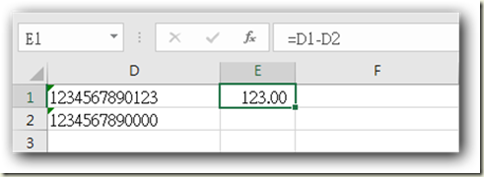

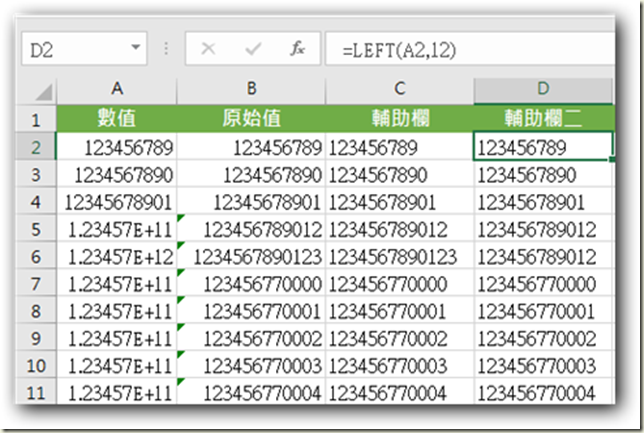






 留言列表
留言列表


 待過公司
待過公司